文章、产品详情编辑器操作说明
一、整篇模版操作
1、【模板筛选】点击进入产品管理/文章管理;右侧样式列表显示所有可选择模板,可根据风格筛选
注意:当前模板仅支持PC、移动端展示,不支持小程序。即如果用户的产品/文章需要应用于小程序,则不建议使用。
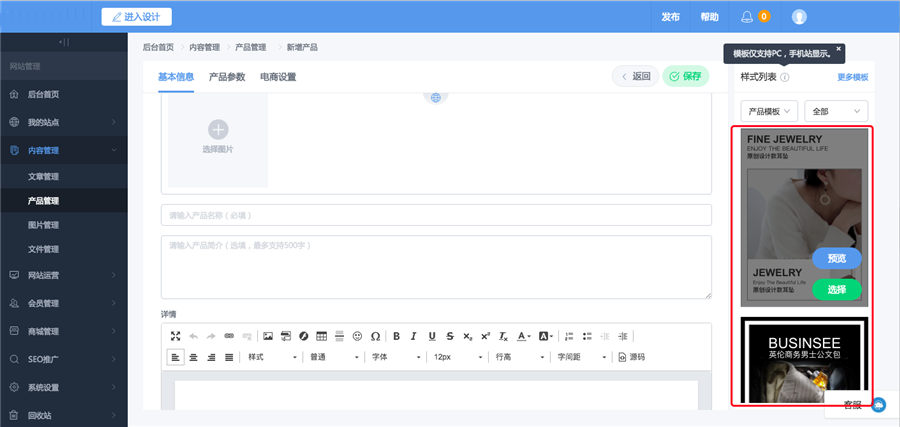
2、【预览模板】点击预览进入模板预览页面,默认展示PC预览效果,也可扫码进行手机端预览。
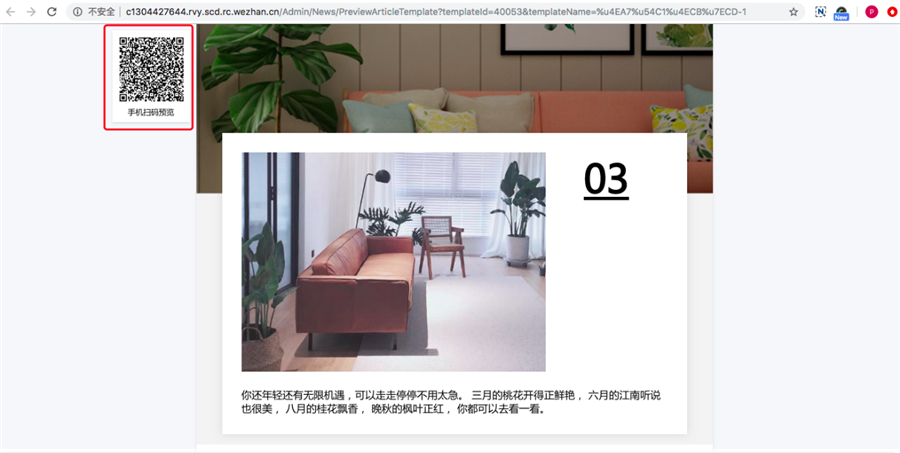
3、【选择模板】 点击选择按钮则选中当前模板,选择整篇模板则会替换掉编辑器已有内容,页面会做提醒。
注意:建议用编辑器左上角的最大化,来最大化编辑窗口。
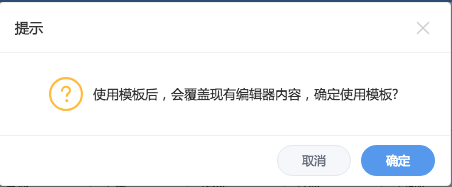
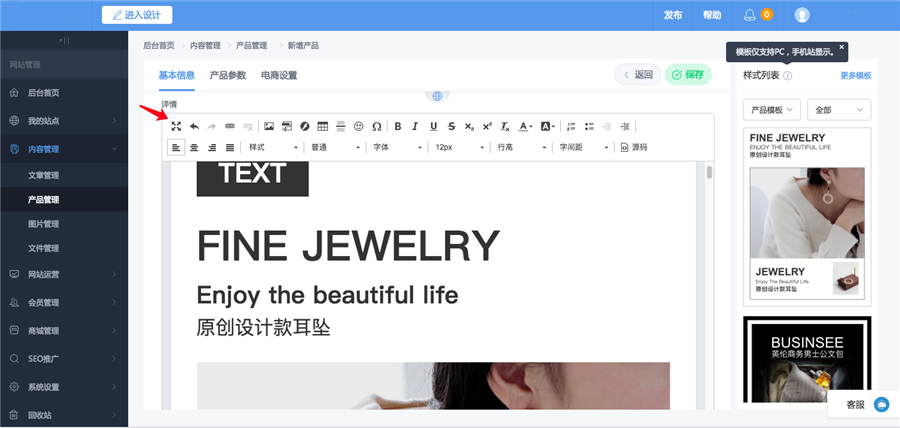
4、【替换图片】 注意,为保证模板应用效果建议上传和模板图片比例接近的图片。
方式一: 在图片位置单击右键-图片属性
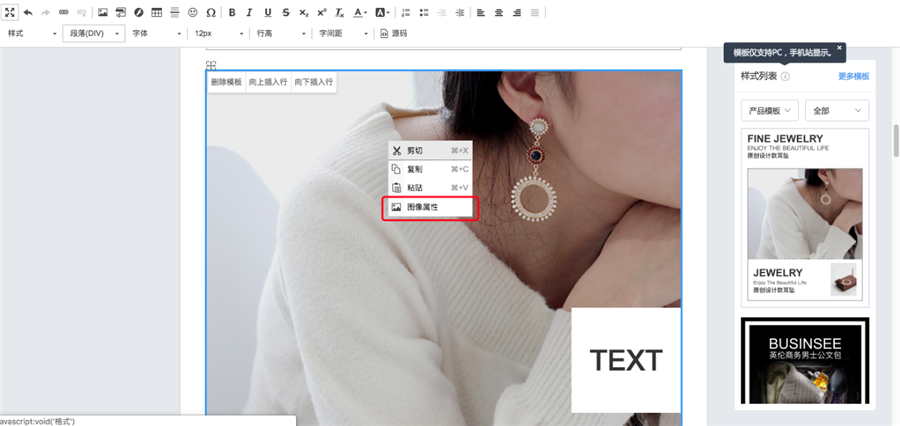
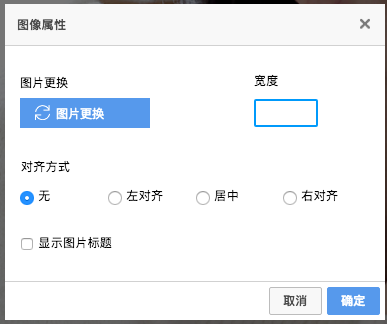
点击“图片更换”,会调用用户的微站后台图片管理模块,用户可选择图片替换。
注意:替换的图片会根据适应模板图片的宽度(高度自适应); 替换后如需调整图片大小,可以拖着进行等比缩放;或者在图片属性面板,手动修改宽度(高度根据宽度自适应)
方式二: 选中图片,点击编辑器工具栏的“图片”按钮,进行图片替换。
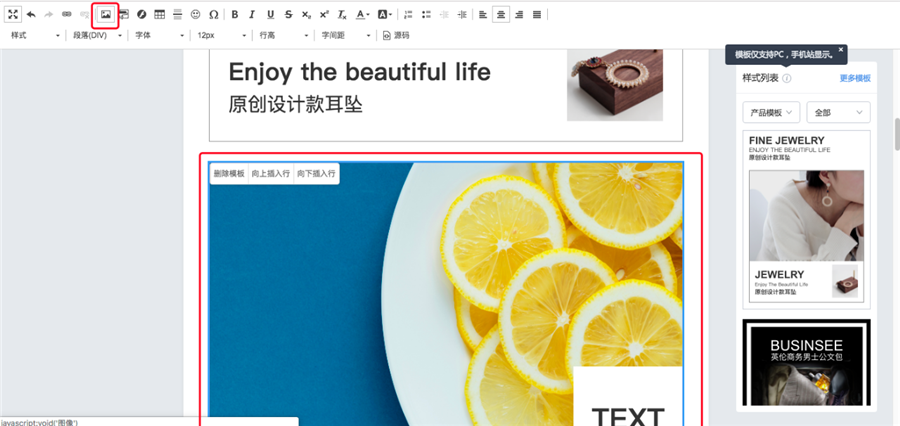
5、【删除模板】
为了方便用户操作,整篇模板是分为多块制作的,用户可以选择任意一个局部进行删除操作。
注意:如有误删除,可以用编辑器上返回操作,或者快捷键ctrl+z来撤销
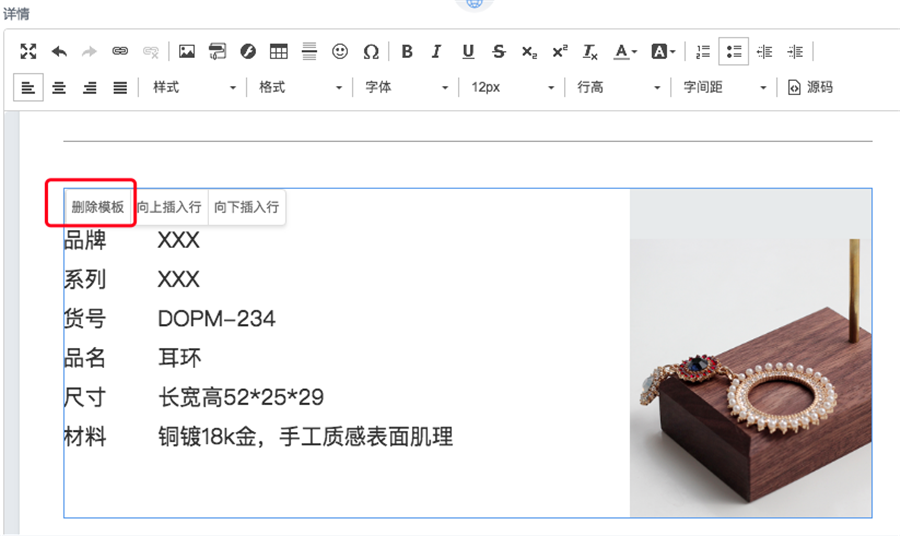
6、【向上插入行】【向下插入行】
因为模板的结构性,如用户需要增加行来自定义内容输入,可以通过在模板上操作
【向上插入行】【向下插入行】,此操作可以进行多次,每点击一次则插入一行
7、【背景编辑】,整篇的系统模板支持修改背景,可使用纯色或图片填充。
注意:局部样式不支持修改背景(点击页面会进行提示)
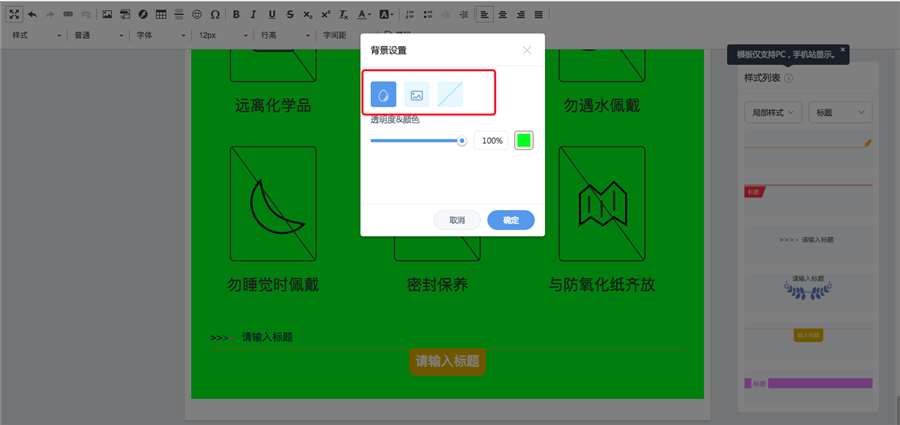
二、局部模板操作
1、【筛选局部样式】,可以展示对应的模板,目前包括标题、分割线、图片几类样式
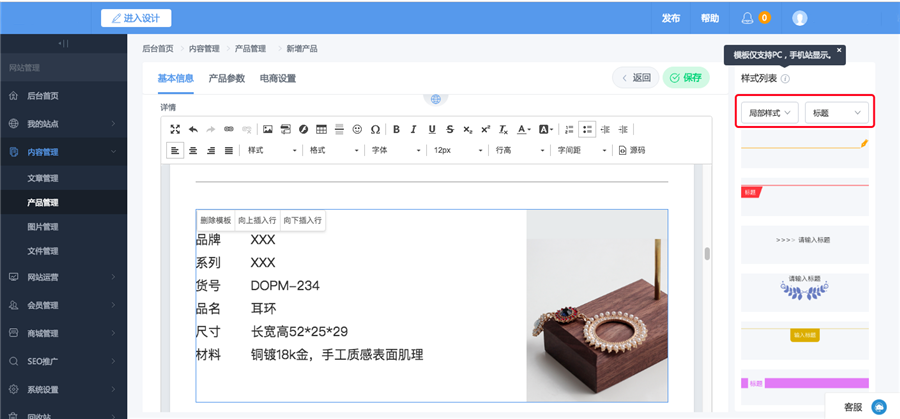 2、【 插入局部样式】
2、【 插入局部样式】
选择需要的局部样式,点击‘选择’则插入到编辑器;
注意:局部样式插入在鼠标悬停位置,如当前位置已有局部样式则替换;如为空则直接插入
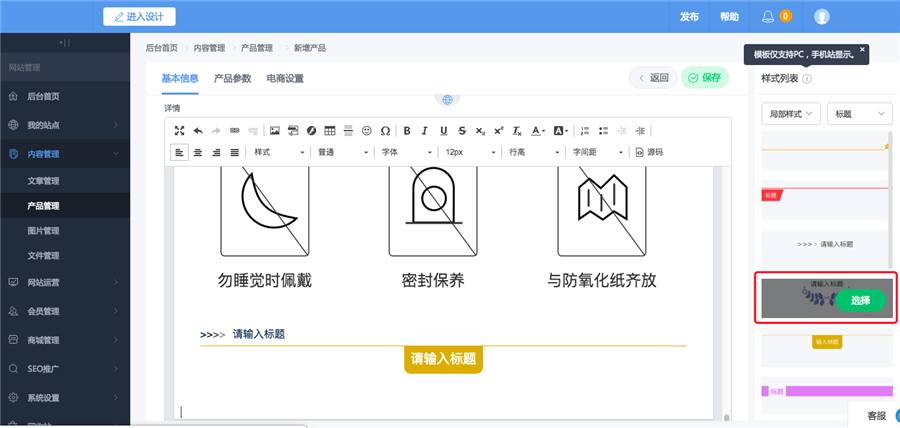 三、拖入图片
三、拖入图片
文章、产品的详情编辑器,支持直接拖入图片,拖入的图片会上传至图片管理。
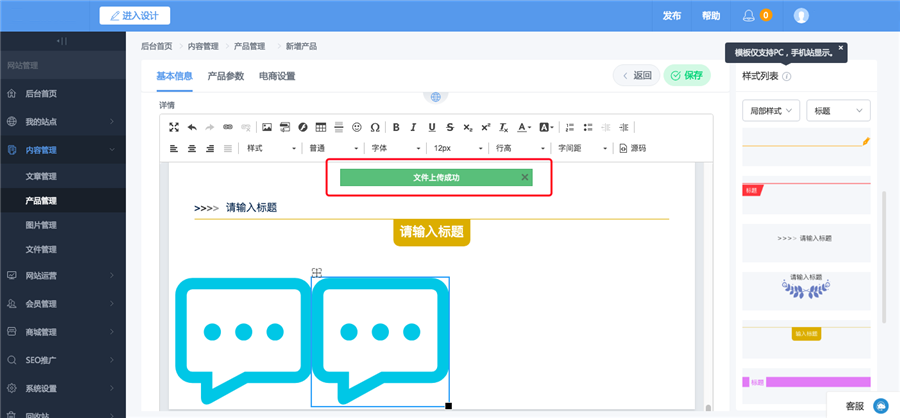
吉林博联网络信息有限公司
【博联建站官方微信】
全国客服电话:
bolianchuanmei
欢迎各界人士前来咨询
微信:bolianchuanmei
QQ:398186198
邮箱:bolian@bolian.cn
网址:www.bolian.net
地址:吉林省长春市经济技术开发区珠海路1118号
CONTANT US 联系我们
©2008-2018 Bolian.net 版权所有 网站运营:博联移动互联事业部 中华人民共和国增值电信业务经营许可证 编号:吉B-2-4-20080042 吉ICP备08100098号-2 吉公网安备22010202000436号